
FaceTime ist ein von Apple entwickeltes Videotelefonieprodukt, das für Betriebssysteme wie iOS 4 und höher und Mac OS X 10.6.6 und höher verfügbar ist. Wir müssen FaceTime nicht erklären, da es eines der am häufigsten verwendeten Tools für Audio- und Videoanrufe auf dem Mac ist und es die Standard-MacOS-App ist, sodass die Benutzer es nicht löschen dürfen, aber ja, sie können es deaktivieren. Einer der Hauptgründe für seine Popularität ist, dass es die Synchronisierung mit all Ihren Apple-Geräten ermöglicht. Dies bedeutet, dass Sie, wenn Sie es auf einem Mac verwenden und zum iPhone wechseln, auch an dem Anruf teilnehmen können, was einfach bedeutet, dass wenn Sie einen Anruf auf Ihrem iPhone tätigen, auf Ihrem Mac protokolliert wird und die letzten Anrufe auf Ihrem gespeichert werden FaceTime-Verlauf und wird auf allen angeschlossenen Mac-Geräten wiedergegeben.
Eine sehr häufige Frage, die FaceTime-Benutzer oft stellen, betrifft das Löschen von Anrufprotokollen auf FaceTime. Ist es auf Mac- oder iOS-Geräten möglich und was sind die einfachen Schritte, um dies zu tun? In diesem speziellen Blog werden wir daher diskutieren, wie Sie alle FaceTime-Anrufe auf einem Mac oder Macbook Air löschen und wie Sie den FaceTime-Anrufverlauf auf einem Mac überprüfen. Das Löschen von FaceTime-Anrufprotokollen ist recht einfach und muss in regelmäßigen Abständen erfolgen. Wie bereits erwähnt, wird es auf allen Geräten synchronisiert, und wenn Sie FaceTime regelmäßig verwenden, wird aus zwei Hauptgründen empfohlen, Anrufprotokolle zu löschen. Der eine liegt natürlich am Speicherplatzverbrauch, während der andere die Privatsphäre gefährdet, die eine Lücke in der Anrufliste mit sich bringen könnte. Wenn Sie nach einer Anleitung zum Löschen oder Überprüfen/Anzeigen aller Ihrer FaceTime-Anrufe auf dem Mac suchen, sind Sie hier genau richtig. Lesen Sie den Blog bis zum Ende weiter.
Wie kann ich den FaceTime-Anrufverlauf auf dem Mac überprüfen / anzeigen?
So können Sie den FaceTime-Verlauf auf anderen miteinander synchronisierten Apple-Geräten problemlos anzeigen oder überprüfen, bis alle Geräte im selben iCloud-Konto angemeldet sind.
Führen Sie auf Mac OS X-Geräten wie Macbook Air die unten aufgeführten Schritte aus, um den FaceTime-Anrufverlauf zu überprüfen:
- Öffnen Sie FaceTime auf Ihrem Mac-Gerät (Hinweis: Wenn Sie die App in den Mac-Dokumenten nicht finden können, müssen Sie den Anwendungsordner öffnen und dann „FaceTime“ unter der Suchleiste eingeben
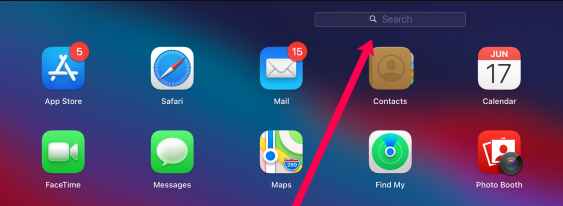
- Ihr App-Verlauf erscheint in der Liste auf der linken Seite
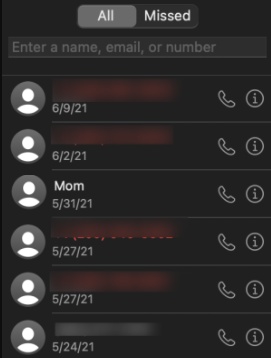
Wie lösche ich alle FaceTime-Anrufe auf dem Mac oder Wie lösche ich das FaceTime-Anrufprotokoll auf dem Macbook Air?
Sie können die unten aufgeführten Schritte ausführen, um den FaceTime-Verlauf auf dem Mac zu löschen:
- Verwenden Sie den Finder, um nach der FaceTime-App zu suchen, und starten Sie dann die App
- Tippen Sie auf Alle/Verpasst>Wählen Sie den zu löschenden Anruf>Strg+Klicken
- Wählen Sie danach Entfernen, um ihn aus den Anruflisten der letzten Anrufe zu löschen. Hinweis: Es wird nur ein Anruf gelöscht
- Um die letzten Anrufe zu entfernen, müssen Sie Alle entfernen auswählen. Diese Aktion löscht alle letzten Anrufe im Bereich „Alle“ und „Verpasst“.
- Die oben genannten Schritte entfernen den FaceTime-Verlauf auf dem Mac
Was ist die Notwendigkeit, den Anrufverlauf auf dem Mac zu löschen?
Da FaceTime auf allen Geräten synchronisiert wird, ist es zwingend erforderlich, die Anrufprotokolle zu löschen, um Datenschutzrisiken zu vermeiden, ganz zu schweigen davon, Speicherplatz freizugeben und die Leistung der App sowie des Geräts zu steigern. Obwohl es sich um eine integrierte App von Mac handelt, können Sie sie nicht deinstallieren, um die Anrufe loszuwerden, aber ja, Sie haben die Möglichkeit, sie zu deaktivieren/auszuschalten. Wenn Sie also aus irgendeinem Grund die App wirklich deaktivieren möchten, können Sie die unten aufgeführten Anweisungen befolgen:
- Starten Sie zunächst die App
- Tippen Sie auf das FaceTime-Menü > wählen Sie „Einstellungen“.
- Wählen Sie „Einstellungen“ > „Dieses Konto aktivieren“.
- Hinweis: Wenn Sie mit FaceTime telefonieren möchten, aber keine eingehenden Anrufe in Ihrer App möchten, müssen Sie einfach die Kontrollkästchen unter „Sie werden oft für FaceTime erreicht unter“ deaktivieren und aktiviert lassen.
Hier geht es um das Löschen aller FaceTime-Anrufe auf dem Mac, das Löschen des FaceTime-Anrufprotokolls auf dem Macbook Air und das Überprüfen des FaceTime-Anrufverlaufs auf dem Mac. Ich hoffe, dass der Beitrag für Sie hilfreich war und alle Ihre Fragen zum Anzeigen / Löschen von Anrufprotokollen auf dem Mac löst.
Abgesehen davon können Sie uns gerne auf unserer Facebook- und Twitter-Seite schreiben, wenn Sie diesbezüglich Fragen oder Bedenken haben. Vielen Dank für Ihre wertvolle Zeit. Ich wünsche ihnen einen wunderbaren Tag.